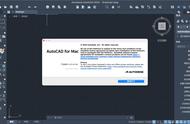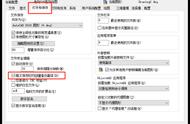在建筑设计过程中,为了增强视觉效果,会在平面图中放置一些家具,以此彰显出各个房间的不同功能。若是每个家具都是手工制图,那设计师的工作量可就太大了,此时便需要用到家具图库了。可是,CAD家具图库在哪?本文小编就以浩辰CAD软件为例给大家分享调用CAD家具图库的方法技巧吧!
浩辰CAD-家具图库调用步骤:启动浩辰CAD,打开图纸文件,通过快捷键【Ctrl 3】调出【工具选项板】,在其中点击【家具】,点选需要用到的家具,根据实际情况调整其方向、比例、位置后制定插入点即可。如下图所示:

CAD家具图库调用步骤
简单的家具图绘制可以用以上方法来实现,如果需要更专业的家具图库,便需要用到浩辰CAD建筑软件了。
浩辰CAD建筑-家具图库调用步骤:启动浩辰CAD建筑软件后,在左侧工具箱中点击【图库】—【图库管理】,即可调出【图库】对话框,接着点击【常用图库】—【动态图库】。

CAD家具图库调用步骤
执行命令后,图库分类列表中会显示【动态图库】,点开后会显示:家具图库、卫浴设备库、厨房设备库等,点击【家具图库】,即可打开家具图库。

CAD家具图库调用步骤
根据实际需求点击选中需要插入的家具图块,选定后点击【OK】按钮,选择并退出。

CAD家具图库调用步骤
在【图块编辑】对话框中设置家具图块的尺寸或比例,设置完成后根据系统提示在图纸中指定家具图块的插入位置即可。

CAD家具图库调用步骤
不知道CAD家具图库在哪的小伙伴们,现在知道在浩辰CAD软件中怎么调用CAD家具图库了吗?后续教程文章小编会给大家分享更多CAD实用技巧,感兴趣的设计师小伙伴们一定要记得关注浩辰CAD哦!
,